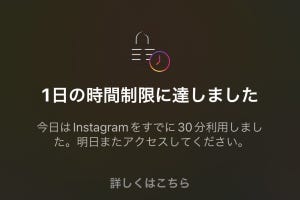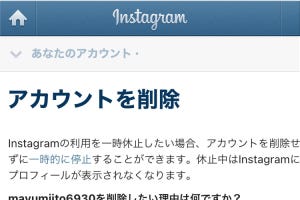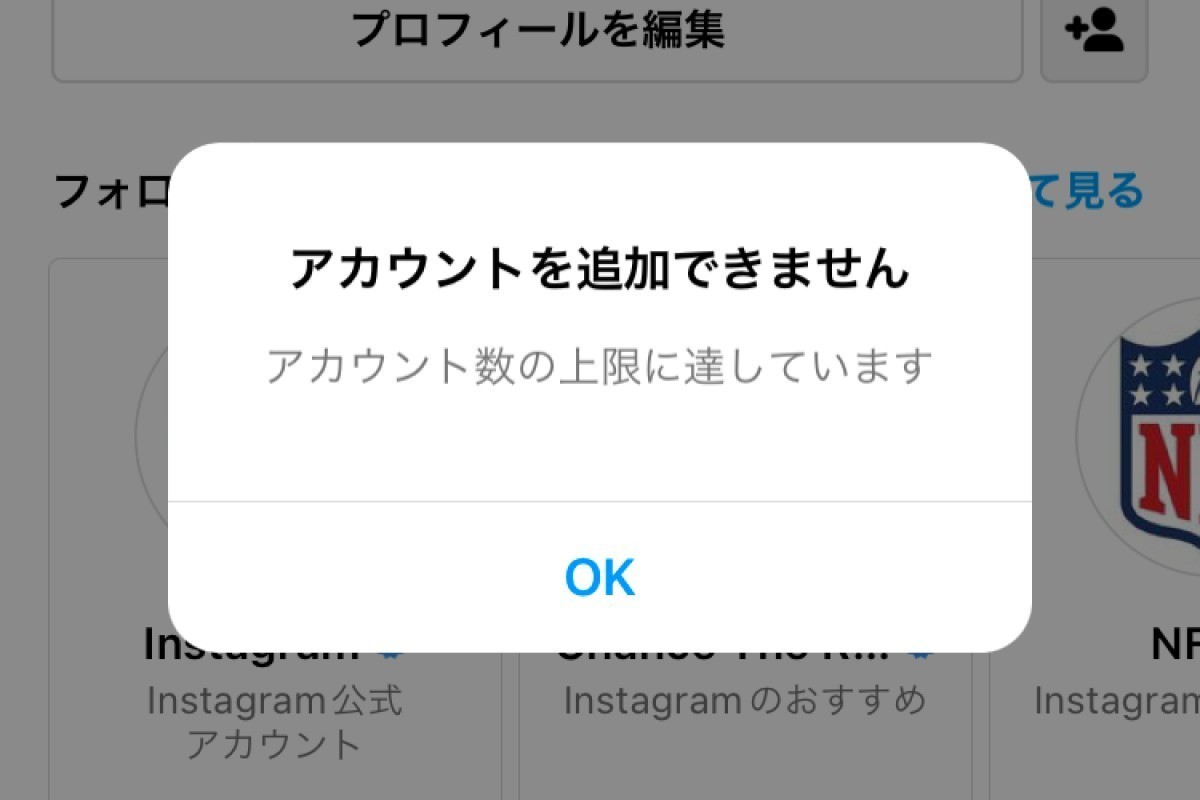1人でも多くの人に見てほしい投稿やリールがあったら、コラボ機能を使いましょう。コラボ機能を使うと、2つのアカウントのプロフィール画面に投稿を表示できます。例えば、友人と作った雑貨を投稿するときは2人のアカウントを、仕事に関する投稿には会社のアカウントと個人アカウントを使うといった活用方法があります。
コラボ機能は、投稿やリールを作成した人が共同投稿者を招待し、相手が承認すると設定できます。相手と相互フォローでなくてもOK。コラボをやめるには、投稿ごと削除します。
それでは、コラボ機能を使って、2つのアカウントの共同投稿にする手順を説明します。
コラボ機能で共同投稿する
コラボ機能は、まず通常通りに投稿やリールを作成し、投稿する前に相手にタグ付けを行います。招待された相手が承認すると、コラボが完成します。
コラボに招待されないための設定
コラボは相互フォロー以外でも招待されます。承認しなければコラボにはなりませんが、知らない人に招待されたくない場合、設定で制限できます。